如何在iPhone上隐藏照片
如何使用“照片”应用隐藏 iPhone 上的照片。
在iPhone上隐藏照片的最简单方法是使用内置的照片应用程序,这是Apple内置于该应用程序中的功能,并且隐藏的照片将保留在iPhone上的主要相册之外,但仍可访问。
在iPhone上打开“照片”应用,然后选择要隐藏的照片,确保照片在您的设备上全屏显示。现在点击iPhone右上角的三个点...。
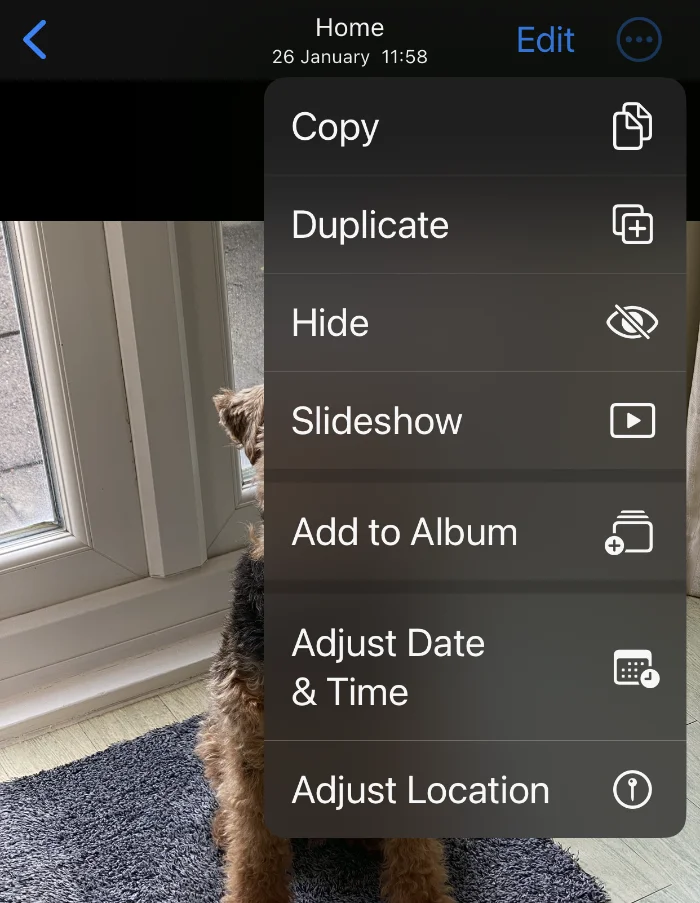
将出现一个新菜单,您将看到“隐藏”选项,选择“隐藏”,然后选择“隐藏Photo”,然后将照片放置在设备上的“隐藏照片”相册中。您只能通过使用面容ID或输入密码来访问iPhone上的此隐藏照片相册。这些照片将不再显示在设备上的主照片图库中。
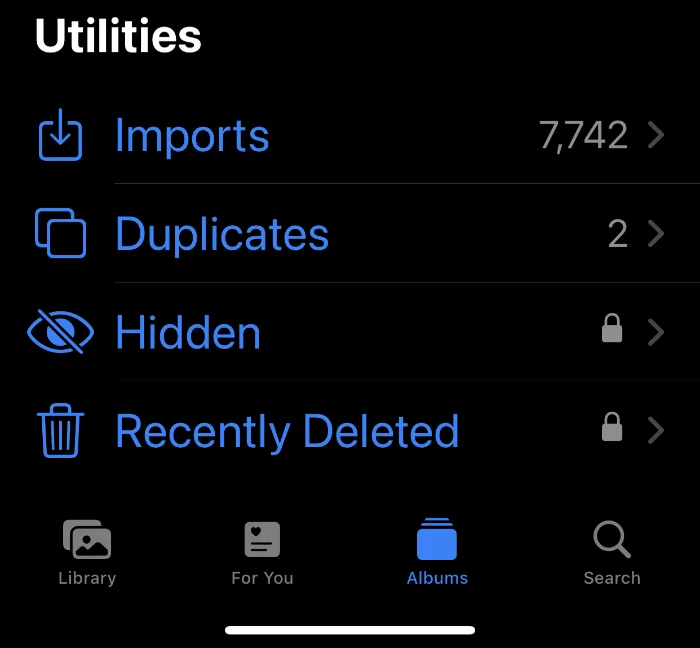
You can also easily unhide photos on your device and return them to the main photo library. This can be done by going to Albums and then scrolling down to Hidden. Now use Face ID or your passcode to open the Hidden photos album.
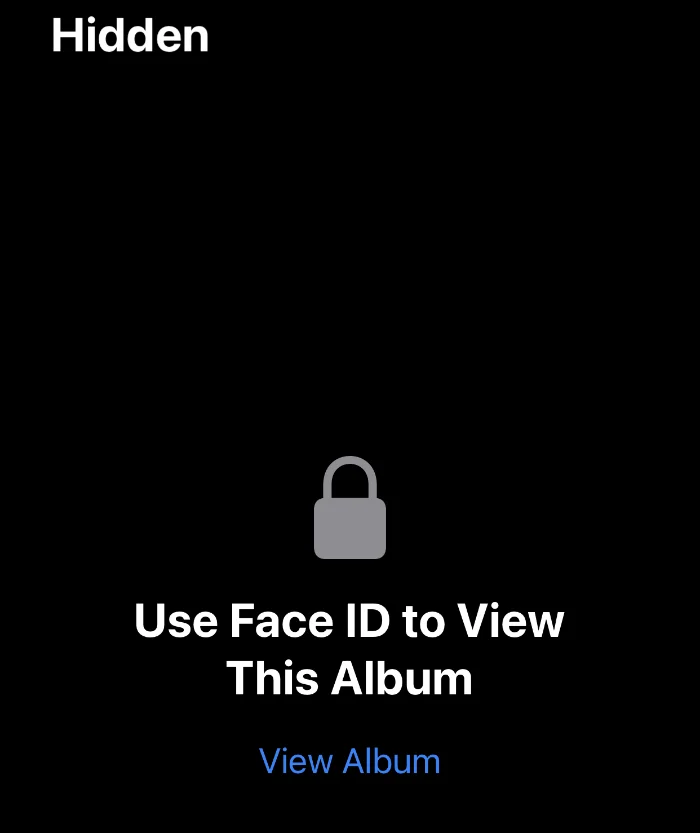
选择要取消隐藏的照片,然后按右上角的三个点并选择取消隐藏,您的照片现在将返回到主照片库。
如何在“备忘录”应用中隐藏照片。
在iPhone上隐藏照片的另一种方法是使用“笔记”应用程序。您可以在“备忘录”App 上将照片插入备忘录中,然后对该备忘录进行密码保护。
为此,请在设备上打开Notes应用程序,然后选择屏幕底部的“相机”图标,将出现一个新菜单,选择“选择照片或视频”,然后将照片添加到设备上的该注释中。

您现在需要对此注释进行密码保护,以确保照片被隐藏。按下iPhone右上角的三个点,将出现一个新菜单。选择右上角的锁定,该备忘录现在将使用面容 ID 或密码锁定。
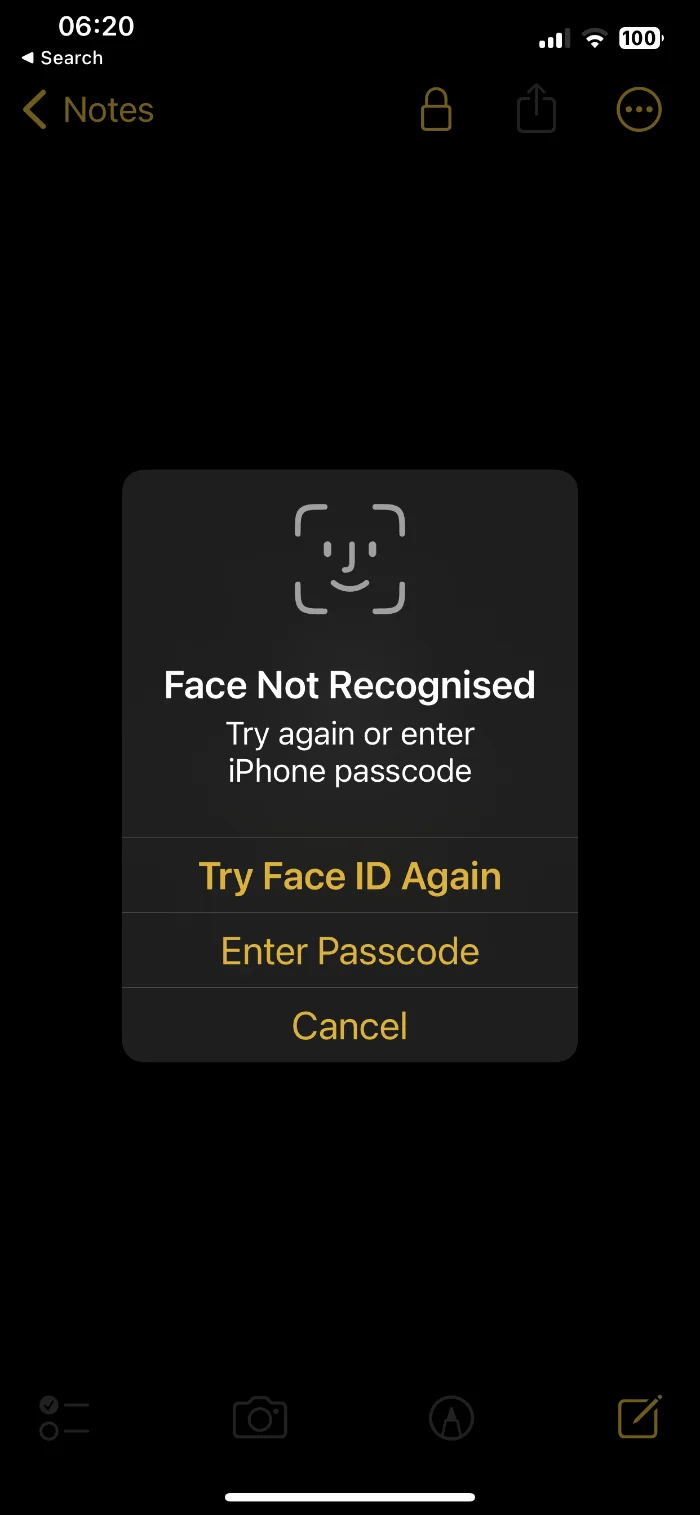
查看备忘录后,请确保关闭顶部的挂锁,笔记将再次锁定,照片将受到面容ID和密码的保护。
如何使用第三方应用隐藏照片
您可以在苹果应用商店下载许多第三方应用程序,它们能够帮助您隐藏设备上的照片并保障照片的安全。其中许多都带有加密功能,并带有使用密码保护照片的选项。
有很多不同的应用程序可用,因此值得在Apple应用程序商店中查看它们,看看哪一个最适合您,其中包括一系列免费应用程序和付费应用程序。
相关文章
-

苹果向开发人员发布macOS 14 Sonoma的第一个测试版
为了测试目的,苹果今天向开发人员发布了macOS 14 Sonoma更新的第一个测试版的新公告。尽管测试版目前仅限于开发人员,但是苹果计划在今年夏季后期提供公开测试版。 注册的开发者可以通过 Apple 开发人员中心下...
-

如何在 iPhone 14 Pro 上使用动态岛
iPhone 14 Pro具备多项创新功能,包括全新的48MP传感器、始终显示屏以及动态岛功能等。Dynamic Island 是 Apple 试图通过用软件覆盖覆盖前显示屏切口来模糊硬件和软件之间的界限。此叠加层可以与您的 iPhone 进...
-

如何在 iPhone 上禁用基于位置的录音命名
有多种方法可禁用iPhone上基于位置的录音名称,从而防止语音备忘录根据您的位置命名录音。 从 iPhone 的主屏幕转到“设置”。 在设置菜单中,向下滚动并点击“语音备忘录”以进一步操作。 在这里,您可以使...
-

Adobe 推出具有拖放内容创建功能的 Creative Cloud Express 应用程序
Adobe 今天宣布推出Creative Cloud Express,这是一项应用程序和基于 Web 的服务,允许拖放内容创建,范围从社交媒体帖子到徽标、传单和横幅等营销材料。在 Creative Cloud Express 中,您可以访问数千个模板和 20,000 种字体
以上是如何在iPhone上隐藏照片的详细内容。更多信息请关注PHP中文网其他相关文章!

热AI工具

Undresser.AI Undress
人工智能驱动的应用程序,用于创建逼真的裸体照片

AI Clothes Remover
用于从照片中去除衣服的在线人工智能工具。

Undress AI Tool
免费脱衣服图片

Clothoff.io
AI脱衣机

AI Hentai Generator
免费生成ai无尽的。

热门文章

热工具

记事本++7.3.1
好用且免费的代码编辑器

SublimeText3汉化版
中文版,非常好用

禅工作室 13.0.1
功能强大的PHP集成开发环境

Dreamweaver CS6
视觉化网页开发工具

SublimeText3 Mac版
神级代码编辑软件(SublimeText3)

热门话题
 Windows 11中无法保存更改照片应用程序错误
Mar 04, 2024 am 09:34 AM
Windows 11中无法保存更改照片应用程序错误
Mar 04, 2024 am 09:34 AM
如果您在Windows11中使用照片应用程序进行图像编辑时遇到无法保存更改的错误,本文将为您提供解决方案。无法保存更改。保存时出错。请稍后再试.通常会出现这种问题的原因包括权限设置不正确、文件损坏或系统故障。因此,我们经过深入研究,整理出一些最有效的故障排除步骤,以帮助您解决此问题,并确保您可以继续在Windows11设备上无缝使用MicrosoftPhotos应用程序。修复Windows11中无法保存更改照片应用程序的错误许多用户在不同的论坛上一直在谈论MicrosoftPhotos应用程序错
 照片无法打开此文件,因为格式不受支持或文件已损坏
Feb 22, 2024 am 09:49 AM
照片无法打开此文件,因为格式不受支持或文件已损坏
Feb 22, 2024 am 09:49 AM
在Windows系统中,照片应用是一个便捷的方式来查看和管理照片和视频。通过这个应用程序,用户可以轻松访问他们的多媒体文件,而无需安装额外的软件。然而,有时候用户可能会碰到一些问题,比如在使用照片应用时遇到“无法打开此文件,因为不支持该格式”的错误提示,或者在尝试打开照片或视频时出现文件损坏的问题。这种情况可能会让用户感到困惑和不便,需要进行一些调查和修复来解决这些问题。当用户尝试在Photos应用程序上打开照片或视频时,会看到以下错误。抱歉,照片无法打开此文件,因为当前不支持该格式,或者该文件
 如何将Apple Vision Pro连接到PC
Apr 08, 2024 pm 09:01 PM
如何将Apple Vision Pro连接到PC
Apr 08, 2024 pm 09:01 PM
AppleVisionPro头戴式设备本身与电脑不兼容,因此您必须将其配置为连接到Windows电脑。自推出以来,AppleVisionPro一直备受追捧,拥有其尖端功能和广泛的可操作性,很容易理解原因。虽然您可以对其进行一些调整以适应PC,并且其功能在很大程度上取决于AppleOS,因此其功能将受到限制。如何将AppleVisionPro连接到我的电脑?1.验证系统要求你需要最新版本的Windows11(不支持自定义电脑和Surface设备)支持64位2GHZ或更快的快速处理器高性能GPU,最
 MS Paint在Windows 11中无法正常工作
Mar 09, 2024 am 09:52 AM
MS Paint在Windows 11中无法正常工作
Mar 09, 2024 am 09:52 AM
MicrosoftPaint在Windows11/10中不起作用吗?嗯,这似乎是一个常见的问题,我们有一些很好的解决方案来解决这个问题。用户一直抱怨说,当试图使用MSPaint时,无法工作或打开。应用程序中的滚动条不起作用,粘贴图标没有显示,崩溃,等等。幸运的是,我们收集了一些最有效的故障排除方法来帮助您解决MicrosoftPaint应用程序的问题。为什么MicrosoftPaint不起作用?MSPaint无法在Windows11/10PC上运行的一些可能原因如下:安全标识符已损坏。挂起的系统
 修复caa90019 Microsoft团队错误
Feb 19, 2024 pm 02:30 PM
修复caa90019 Microsoft团队错误
Feb 19, 2024 pm 02:30 PM
许多用户一直在抱怨,每次尝试使用MicrosoftTeams登录时都会遇到错误代码caa90019。尽管这是一款方便的沟通应用程序,但这种错误却很普遍。修复MicrosoftTeams错误:caa90019在这种情况下,系统显示的错误消息为:“抱歉,我们目前遇到问题。”我们已准备好一份终极解决方案清单,可帮助您解决MicrosoftTeams错误caa90019。初步步骤以管理员身份运行清除MicrosoftTeams应用程序缓存删除settings.json文件从凭据管理器中清除Microso
 Shazam应用程序在iPhone中无法运行:修复
Jun 08, 2024 pm 12:36 PM
Shazam应用程序在iPhone中无法运行:修复
Jun 08, 2024 pm 12:36 PM
iPhone上的Shazam应用程序有问题?Shazam可帮助您通过聆听歌曲找到歌曲。但是,如果Shazam无法正常工作或无法识别歌曲,则必须手动对其进行故障排除。修复Shazam应用程序不会花费很长时间。因此,无需再浪费时间,请按照以下步骤解决Shazam应用程序的问题。修复1–禁用粗体文本功能iPhone上的粗体文本可能是Shazam无法正常运行的原因。步骤1–您只能从iPhone设置中执行此操作。所以,打开它。步骤2–接下来,打开其中的“显示和亮度”设置。步骤3–如果您发现启用了“粗体文本
 Windows 11中的功能访问管理器服务的高CPU使用率
Feb 19, 2024 pm 03:06 PM
Windows 11中的功能访问管理器服务的高CPU使用率
Feb 19, 2024 pm 03:06 PM
一些PC用户和游戏玩家在使用Windows11或Windows10时,可能会遇到CPU使用率异常高的问题,尤其在运行某些应用程序或游戏时。这篇文章提供了一些建议,帮助用户缓解这个问题。一些受影响的PC用户指出,在遇到这个问题时,他们观察到任务管理器显示其他应用程序仅使用0%至5%的CPU,而服务主机:能力访问管理器服务的使用率却高达80%至100%。什么是服务主机:功能访问管理器服务?功能访问管理器服务的作用是确认应用程序是否有权限访问摄像头和麦克风,并授权必要权限。它方便管理UWP应用程序对功
 如何隐藏Windows 11任务栏图标?
Jan 06, 2024 am 08:38 AM
如何隐藏Windows 11任务栏图标?
Jan 06, 2024 am 08:38 AM
在win11系统中,如果我们觉得任务栏中的图标麻烦,可以选择将它隐藏到任务栏角溢出界面中,不过下方打开的应用任务栏中的图标是不可以隐藏的,下面就跟着小编来看一下具体的情况吧。win11任务栏图标怎么隐藏:一、居中图标1、首先,如果我们要隐藏下方任务栏中的图标,可以右键选中,点击“从任务栏取消固定”2、但是如果我们打开了这个应用,并且正在使用它,那就是无法隐藏的。二、右下角图标1、如果要隐藏右下角的应用图标,首先打开系统设置。2、然后点击左侧边栏的“个性化”,如图所示。3、接着点击进入右侧的任务栏









